Sommario
Molti utenti di Windows 10, soprattutto dopo un aggiornamento di Windows, non riescono a digitare nella barra di ricerca di Esplora file o nella barra di ricerca di Cortana sulla barra delle applicazioni, perché non possono fare clic sulla casella di ricerca per iniziare a digitare.

In questa guida troverete diversi metodi per risolvere il problema "Impossibile digitare la ricerca nella barra di ricerca" in Windows 10.
Come risolvere il problema: Impossibile fare clic per digitare nella barra di ricerca di Windows 10. *
* Suggerimenti prima di procedere con i metodi indicati di seguito:
1. Installare tutti gli aggiornamenti di Windows disponibili. Per farlo, andare su Impostazioni -> Aggiornamento e sicurezza e fare clic su Verifica degli aggiornamenti
2. Se dopo l'installazione di un aggiornamento non è possibile digitare nella barra di ricerca, procedere alla sua disinstallazione. Per farlo, andare su Impostazioni -> Aggiornamento e sicurezza -> Visualizza la cronologia degli aggiornamenti -> Disinstallare gli aggiornamenti .
3. Se si possiede Windows 10 v1903, scaricare e installare manualmente l'aggiornamento KB4515384.
4. Se si possiede Windows 10 v1909, scaricare e installare manualmente l'aggiornamento KB4532695.
Metodo 1. Riavviare Esplora risorse e Cortana.Metodo 2. Eseguire 'CTF Loader' (ctfmon.exe).Metodo 3. Registrare nuovamente le app moderne.Metodo 4. Risolvere gli errori di corruzione di Windows con gli strumenti DISM e SFC.Metodo 5. Riparare Windows 10 con un aggiornamento in-place. Metodo 1. Riavviare Esplora risorse e Cortana.
1. Premere il tasto CTRL + MAIUSCOLO + CES per aprire la finestra di dialogo Gestione attività .
2. A Processi evidenziare la scheda Esplora risorse e fare clic su Riavvio .
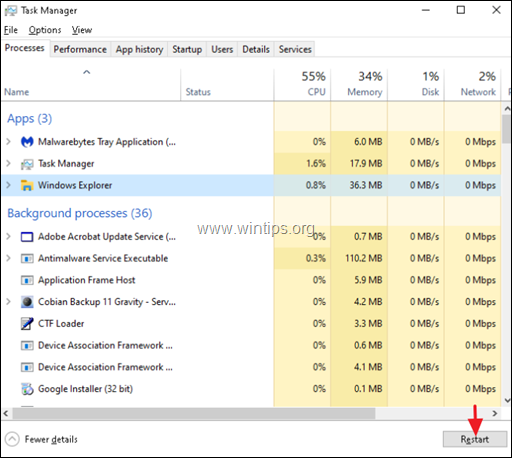
3. Ora, fate clic con il tasto destro del mouse su Ricerca e fare clic su Fine del compito.
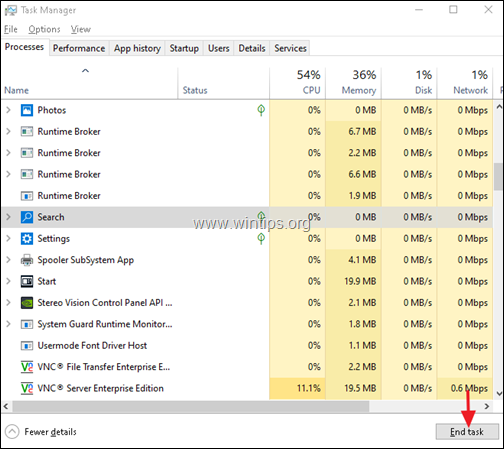
4. Ora provate a digitare sulla barra di ricerca.
Metodo 2. Eseguire CTF Loader (ctfmon.exe).
CTF Loader (ctfmon.exe) è un processo legittimo di Windows (ctfmon.exe) che controlla l'input dell'utente e la barra della lingua. In alcuni casi, il processo 'ctfmon.exe' potrebbe non funzionare correttamente e deve essere riavviato. Per riavviare il processo CTF Loader (ctfmon.exe):
1. Premere contemporaneamente i tasti Finestre  + R per aprire la casella di comando Esegui.
+ R per aprire la casella di comando Esegui.
2 Nella casella di comando Esegui, copiare e incollare il comando seguente e premere Invio:
- C:\Windows\system32\ctfmon.exe
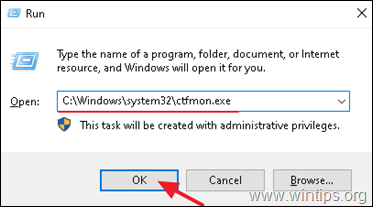
3. provare a digitare sulla barra di ricerca.
Metodo 3. Registrare nuovamente Modern Apps.
1. Premere contemporaneamente i tasti Finestre  + R per aprire la casella di comando Esegui.
+ R per aprire la casella di comando Esegui.
2. Tipo powershell e poi premere CTRL + MAIUSCOLO + ENTRARE
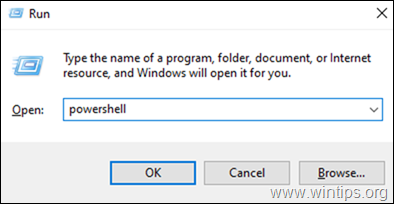
3. Nella finestra PowerShell dell'amministratore, (copiare &) pasta il seguente comando e premere Entrare :
Get-AppXPackage

4. Al termine del processo di distribuzione, ignorare eventuali errori e chiudere la finestra di PowerShell.
5. Riavviare il computer e poi provare a eseguire una ricerca.
Metodo 4. Risolvere gli errori di corruzione di Windows con gli strumenti DISM e SFC.
1. Aprire il prompt dei comandi come amministratore. Per fare questo:
1. Aprire il prompt dei comandi come amministratore. Per fare questo:
1. Premere contemporaneamente i tasti Finestre  + R per aprire la casella di comando "Esegui "2. Digitare CMD e poi premere CTRL + MAIUSCOLO + ENTRARE per aprire un elevato prompt dei comandi.
+ R per aprire la casella di comando "Esegui "2. Digitare CMD e poi premere CTRL + MAIUSCOLO + ENTRARE per aprire un elevato prompt dei comandi.
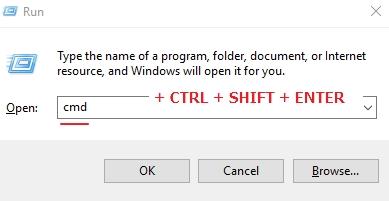
2. Nella finestra del prompt dei comandi, digitare il seguente comando e premere Entrare:
- Dism.exe /Online /Cleanup-Image /Restorehealth
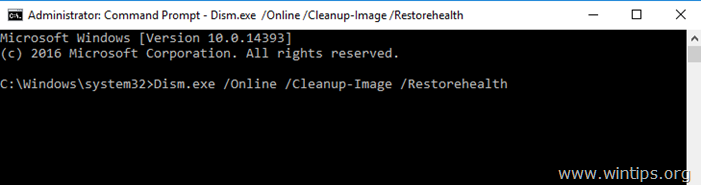
3. Siate pazienti finché il DISM non ripara l'archivio componenti. Quando l'operazione è completata (si dovrebbe essere informati che il danneggiamento dell'archivio componenti è stato riparato), date questo comando e premete Entrare :
- SFC /SCANNOW
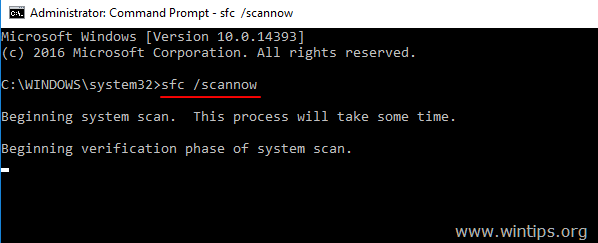
4. Al termine della scansione SFC, riavvio il computer.
Metodo 5. Riparare Windows 10 con un aggiornamento in loco.
L'ultimo metodo che di solito funziona, per risolvere i problemi di Windows 10, è quello di eseguire una riparazione-aggiornamento di Windows 10, utilizzando le istruzioni dettagliate riportate in questo articolo: Come riparare Windows 10.
Ecco! Quale metodo ha funzionato per voi?
Fatemi sapere se questa guida vi è stata utile lasciando un commento sulla vostra esperienza. Vi prego di mettere "Mi piace" e di condividere questa guida per aiutare gli altri.

Andy Davis
Il blog di un amministratore di sistema su Windows





